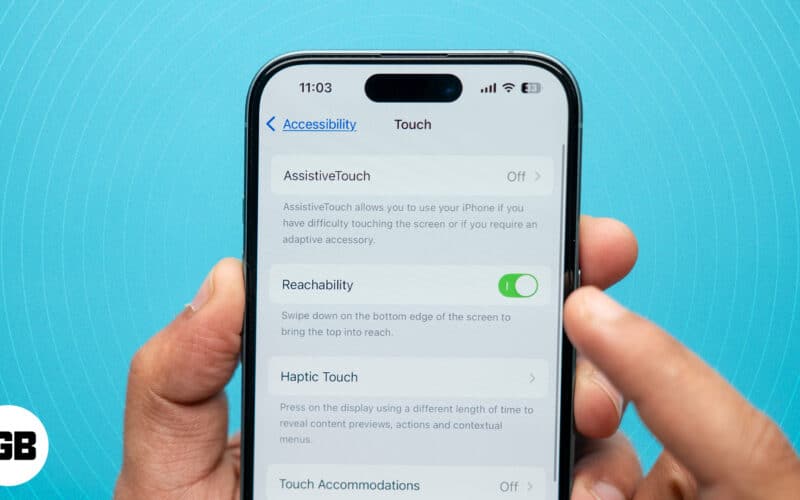
Bir əlinizlə iPhone-un nəhəng ekranında naviqasiya etmək çətin ola bilər, xüsusən də zirvəyə çatmağa çalışarkən. Əlçatanlığın gəldiyi yer budur! Bu funksiya barmaqların yöndəmsiz uzanması olmadan ekranın yuxarı hissəsinə daxil olmağı asanlaşdırır. Beləliklə, siz bildirişləri yoxlaya və iPhone-u təkbaşına idarə edə bilərsiniz. Gəlin iPhone-da Əlçatımlılığı necə aktivləşdirməyi və istifadə etməyi araşdıraq.
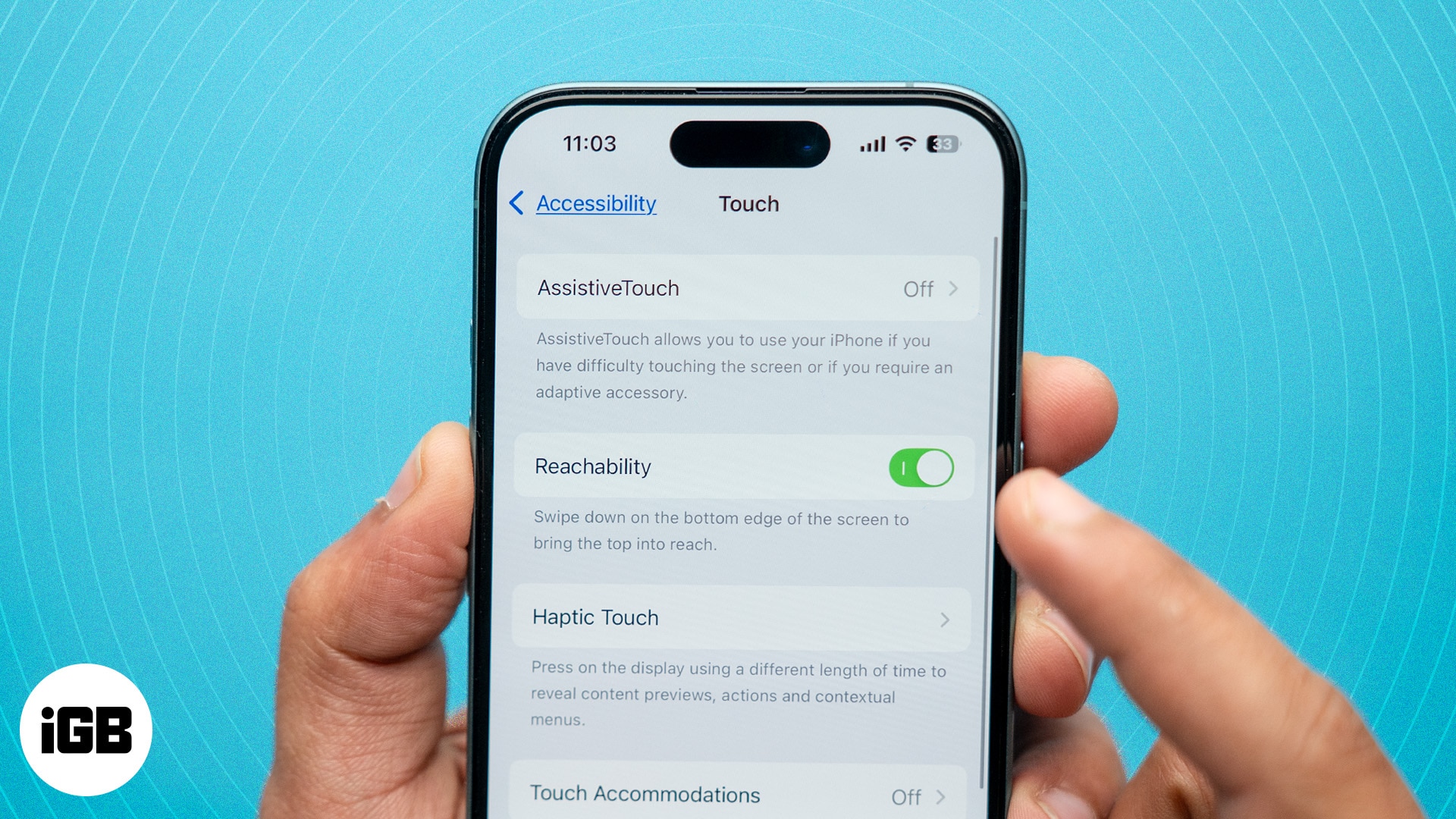
iPhone-da Əlçatanlığın istifadəsi nədir?
Əlçatanlıq daha böyük displeyli iPhone-ların istifadəsini asanlaşdırmaq üçün nəzərdə tutulmuş əlçatanlıq xüsusiyyətidir. O, ekranın yuxarı yarısını aşağı sürüşdürür ki, baş barmağınız əks halda iki əl tələb edən nişanlar, düymələr və menyulara çata bilsin. Bu xüsusilə faydalıdır:
- Əsas ekranın yuxarısındakı proqramlara və nişanlara daxil olmaq.
- Tutuşunuzu tənzimləmədən İdarəetmə Mərkəzindən və ya Bildiriş Mərkəzindən istifadə edin.
- Proqramların yuxarısındakı düymələrə və ya axtarış panellərinə çatmaq.
Kiçik əllərimlə böyük iPhone 15 Pro Max ekranında naviqasiya etməkdə çətinlik çəkdiyim üçün işləyərkən funksiyadan tez-tez istifadə edirəm. Ekran məzmununu daha əlçatan etməklə, Əlçatanlıq ümumi istifadəçi təcrübəsini artırır və əl gərginliyini azaldır.
İPhone-da Əlçatanlığı necə yandırmaq və ya söndürmək olar
Əlçatanlıqdan istifadə etməzdən əvvəl funksiyanın iPhone parametrlərində aktiv olduğundan əmin olmalısınız. Bunu necə edə bilərsiniz:
- iPhone-da Parametrlər proqramını açın.
- Aşağı diyirləyin və Əlçatanlıq seçiminə toxunun.
- Fiziki və Motor bölməsi altında Toxunma seçin.
- Əlçatanlığı aktivləşdirin.
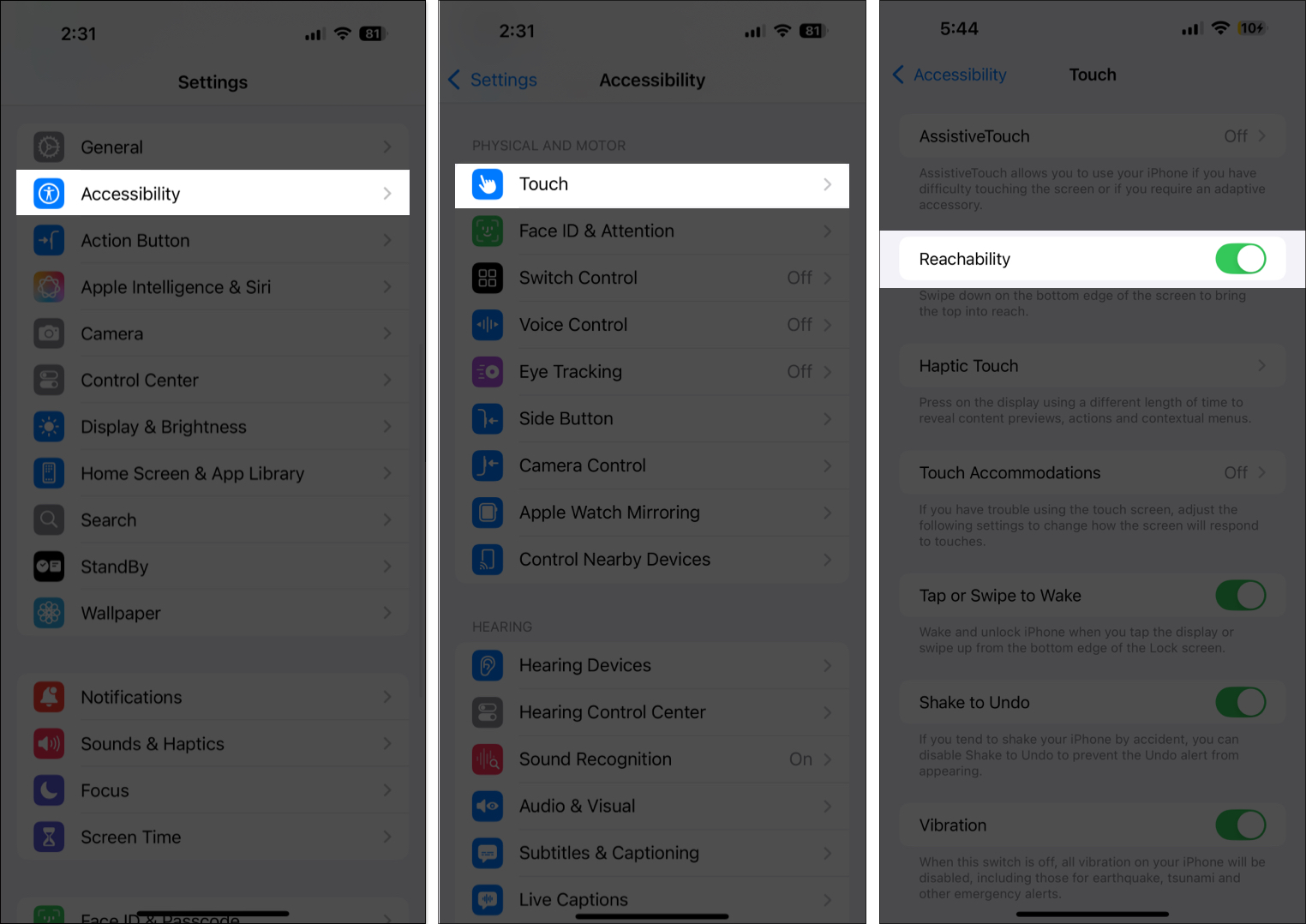
Aktivləşdirildikdən sonra siz sadə bir jestlə Əlçatanlıqdan istifadə edə bilərsiniz.
Bununla belə, funksiya iPhone-da sürüşərkən təsadüfən aktivləşdirilə bilər. Beləliklə, onu faydasız hesab edirsinizsə, iPhone-da eyni addımlardan istifadə edərək Əlçatanlığı söndürə bilərsiniz.
Əlçatanlıq aktivləşdirildikdən sonra onu asanlıqla aktivləşdirə və iPhone ekranınızı minimuma endirə bilərsiniz.
- Face ID (iPhone X və daha sonra) olan iPhone-lar üçün: Ekranın aşağı kənarında aşağı sürüşdürün (ev çubuğunun bir qədər yuxarısında).
- Touch ID-li iPhone-lar üçün: Əsas səhifə düyməsini yüngülcə iki dəfə vurun (basmayın).
Bu hərəkət ekranın yuxarı yarısını aşağı salaraq onu baş barmağınızla asanlıqla əldə edə bilərsiniz. Beləliklə, iPhone-dan həmişə olduğu kimi istifadə edə bilərsiniz. Siz rejimi söndürənə qədər bütün proqramlar aşağı sürüşdürülmüş ekranda açılacaq.
İndi, iPhone ekranının yuxarısından aşağı sürüşdürməyinizi tələb etdiyi üçün Əlçatanlıq rejimində İdarəetmə Mərkəzini və ya Bildiriş Mərkəzini necə açacağınızla maraqlana bilərsiniz. Narahat olmayın; Əlçatanlıq aktiv olsa belə, siz hələ də bu əsas xüsusiyyətlərə daxil ola bilərsiniz:
- İdarəetmə Mərkəzini açmaq üçün: Əlçatanlıq aktiv olduqda ekranın yuxarı sağ küncündən aşağı sürüşdürün.
- Bildiriş Mərkəzinə getmək üçün: Əlçatanlığı aktiv etdikdən sonra ekranın yuxarı mərkəzindən aşağı sürüşdürün.
Apple əlçatanlığı elə dizayn edib ki, iPhone-da hər şeyi bir əllə rahatlıqla edə biləsiniz.
Əlçatanlıqdan istifadəni bitirdikdən sonra ekranın yuxarısındakı yuxarı ox işarəsinə toxunaraq bu rejimdən çıxın. O, kadrı tam ekrana qaytaracaq.
Hesabdan çıxarılır…
Əlçatanlıq sadə, lakin güclü xüsusiyyətlərdən biridir ki, iPhone-dan istifadəni xeyli asanlaşdırır, xüsusən də yolda olduğunuz zaman və ya çoxlu tapşırıqlar yerinə yetirərkən. Bu, hər şeyə bir əllə daxil olmağınızı təmin edir. Beləliklə, hələ də bu funksiyadan istifadə etməmisinizsə, onu aktivləşdirin və rahat iPhone təcrübəsinə sahib olun!
Tez-tez verilən suallar
Əlçatanlıq demək olar ki, bütün yerli iPhone proqramlarında və Apple-ın UI təlimatlarına uyğun gələn bir neçə üçüncü tərəf proqramlarında istifadə edilə bilər. Təəssüf ki, fərdi interfeyslərdən istifadə edən bəzi proqramlar Əlçatanlıq ilə yaxşı işləməyə bilər.
Təəssüf ki, Reachability fərdiləşdirmə seçimlərini təklif etmir. Bununla belə, istifadə imkanlarını artırmaq üçün Parametrlər > Əlçatımlılıq > Toxunma altında müvafiq Əlçatımlılıq xüsusiyyətlərini tənzimləyə bilərsiniz.
Əlçatanlıq işləmirsə, onun Parametrlər > Əlçatanlıq > Toxunma > Əlçatanlıq altında aktiv olduğundan əmin olun. iPhone-u yenidən başladın, çünki kiçik proqram xətası onun işləməsinə mane ola bilər. Əlavə olaraq, iPhone ekran qoruyucusu və ya qutusunun alt kənarın yaxınlığında toxunma jestlərinə müdaxilə edib-etmədiyini yoxlayın.
Həmçinin oxuyun:
- iPhone ekranınızı daha uzun müddət açıq saxlamaq üçün necə
- İPhone və iPad-də Bələdçi Girişdən necə istifadə etmək olar
- İlk dəfə iPhone istifadəçiləri üçün inanılmaz faydalı məsləhətlər
